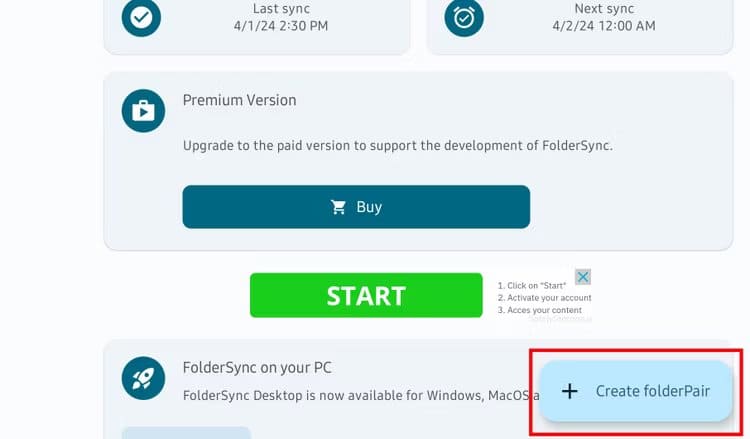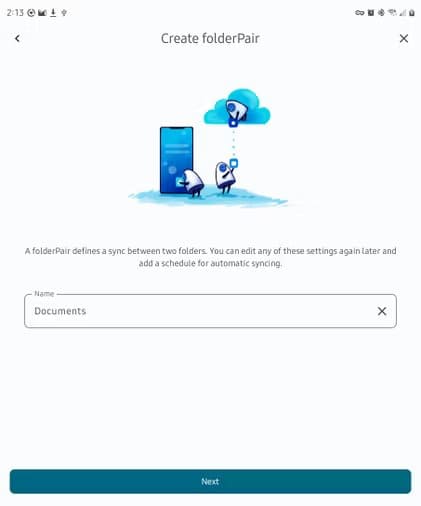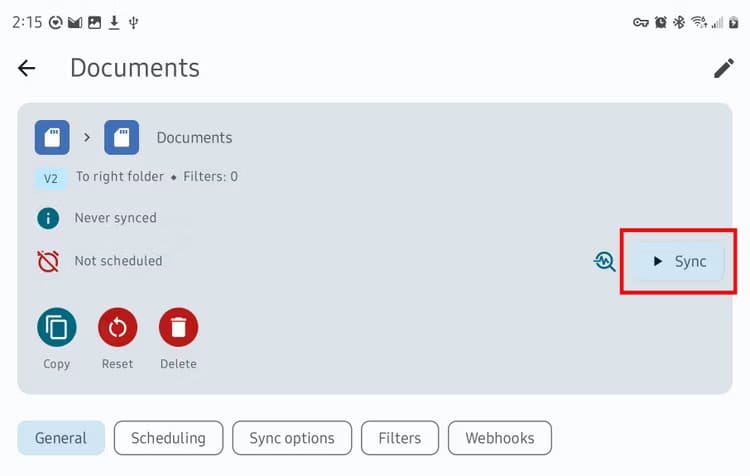अपने एंड्रॉइड फोन का बैकअप और सीधे बाहरी हार्ड ड्राइव पर सिंक कैसे करें
क्लाउड स्टोरेज अधिकांश लोगों के लिए फोन से डेटा का बैकअप लेना एक सहज अनुभव बनाता है। हालाँकि, गोपनीयता संबंधी चिंताओं से लेकर इंटरनेट स्पीड आवश्यकताओं तक, स्थानीय बैकअप को प्राथमिकता देने के कई कारण हैं। अच्छी बात यह है कि ऐसा करने के लिए आपको कंप्यूटर से कनेक्ट होने की भी आवश्यकता नहीं है - बस अपनी हार्ड ड्राइव का उपयोग करें।
हालाँकि फ़ाइलों को किसी बाहरी ड्राइव पर मैन्युअल रूप से कॉपी करना तकनीकी रूप से आसान है, लेकिन डेटा का बैकअप लेने का यह एक कठिन तरीका है। सौभाग्य से, एक एंड्रॉइड ऐप है जो आपके फोन पर फ़ोल्डर्स को बाहरी ड्राइव में सिंक कर सकता है। हम आपको दिखाएंगे कि फोल्डरसिंक नामक ऐप का उपयोग कैसे करें।
आपको किन उपकरणों की आवश्यकता है?
आइए पहले अपने सभी उपकरणों की व्यवस्था करें। आपको एक बाहरी ड्राइव और उस ड्राइव को अपने फ़ोन से कनेक्ट करने के तरीके की आवश्यकता होगी।
यदि आप USB-C फ्लैश ड्राइव या USB-C से USB-C केबल के साथ बाहरी SSD का उपयोग कर रहे हैं, तो आपको कुछ भी अतिरिक्त देखने की आवश्यकता नहीं है। बस ड्राइव को अपने फोन से कनेक्ट करें। आप बाहरी NVMe ड्राइव का भी उपयोग कर सकते हैं।
यदि आप यूएसबी-सी के बिना ड्राइव से निपट रहे हैं, तो आपको आवश्यक पोर्ट के साथ यूएसबी हब या स्मार्टफोन डॉकिंग स्टेशन की आवश्यकता है। यह आपके फोन और ड्राइव के बीच मध्यस्थ का काम करेगा।
आप किस डेटा का बैकअप ले सकते हैं?
फ़ाइल प्रबंधक के माध्यम से आपके फ़ोन के आंतरिक संग्रहण में पहुंच योग्य कोई भी फ़ाइल उचित खेल है। इसमें आपके डिवाइस पर ली गई कोई भी फ़ोटो या स्क्रीनशॉट, साथ ही आपके डाउनलोड फ़ोल्डर में मौजूद कोई भी चीज़ शामिल है। फिर वे फ़ाइलें हैं जिन्हें आपने स्वयं व्यवस्थित किया होगा, जैसे कि आपके दस्तावेज़ फ़ोल्डर की सामग्री या आपके द्वारा संगीत में संग्रहीत गाने। मेरे पास ई-पुस्तकों और कॉमिक्स के लिए फ़ोल्डर हैं जिनका मैं बैकअप भी लेता हूं।
आपके कार्यालय के कुछ पहलू अधिक जटिल हैं। आप अपने संपर्क ऐप को अपनी हार्ड ड्राइव से स्वचालित रूप से सिंक करने के लिए नहीं कह सकते हैं, लेकिन आप अपने संपर्कों को वीसीएफ फ़ाइल में निर्यात कर सकते हैं और इसकी एक प्रति बना सकते हैं। आपके कॉल लॉग और टेक्स्ट संदेशों तक नहीं पहुंचा जा सकता है, लेकिन आप एसएमएस बैकअप और रीस्टोर ऐप का उपयोग करके एक स्थानीय बैकअप बना सकते हैं। आप अपने कैलेंडरों को ICS फ़ाइलों के रूप में निर्यात करके उनका बैकअप भी ले सकते हैं।
दुर्भाग्य से, जिस डेटा को आपको मैन्युअल रूप से निर्यात करने की आवश्यकता होती है वह धीरे-धीरे पुराना हो जाता है जब तक कि आप नए संस्करणों को मैन्युअल रूप से निर्यात नहीं करते हैं, इसलिए आपको एक नियमित शेड्यूल सेट करने की आवश्यकता है या जब भी आप अपनी ड्राइव प्लग इन करते हैं तो इन अतिरिक्त चरणों को याद रखने की आदत डालें।
हममें से कई लोगों के लिए, यह वह डेटा नहीं है जिसकी हम चिंता करते हैं। हम या तो नए सिरे से शुरुआत करते हैं या उन्हें तालमेल में बनाए रखने के लिए Google पर भरोसा करते हैं। यह अन्य डेटा है जो बहुत अधिक जगह ले सकता है या जिसे हम क्लाउड स्टोरेज में नहीं रखना चाहते हैं।
फ़ोल्डरसिंक डाउनलोड करें
फ़ोल्डरसिंक एक ऐप है जो आपके एंड्रॉइड डिवाइस और क्लाउड स्टोरेज के बीच फ़ाइलों को सिंक करने की अपनी क्षमता का विज्ञापन करता है। यह वर्षों से चला आ रहा है, और हम वास्तव में कई वर्षों से क्लाउड सिंकिंग के लिए फ़ोल्डरसिंक की अनुशंसा कर रहे हैं।
फ़ोल्डरसिंक जिस चीज़ का विज्ञापन नहीं करता है वह आपकी फ़ाइलों को बाहरी हार्ड ड्राइव में सिंक करने की क्षमता है, लेकिन यह एक ऐसा कार्य है जिसे करने में वह सक्षम से कहीं अधिक है। तो, आरंभ करने के लिए, यहां से फ़ोल्डरसिंक प्राप्त करें गूगल प्ले।
फ़ोल्डरसिंक विज्ञापन-समर्थित और उपयोग के लिए निःशुल्क है। आप इसके बदले $5.99 में फोल्डरसिंक प्रो का विकल्प चुन सकते हैं, लेकिन मैं जो कुछ भी समझाने जा रहा हूं, उसके लिए यह आवश्यक नहीं है।
फोल्डरसिंक का उपयोग करके फ़ोल्डर्स को कैसे सिंक करें
जब आप पहली बार फ़ोल्डरसिंक चालू करते हैं, तो स्क्रीन पर एक साथ बहुत सारे फ़ंक्शन दिखाई देते हैं, जो थोड़ा डराने वाला लग सकता है। शक्तिशाली सॉफ़्टवेयर के मामले में अक्सर ऐसा होता है। सौभाग्य से, फ़ाइलों को किसी बाहरी ड्राइव पर सिंक करने के लिए, आप उनमें से अधिकांश को छोड़ सकते हैं। आप जो देखना चाहते हैं वह "फ़ोल्डर जोड़ी बनाएं" बटन है, जो संभवतः नीचे दाईं ओर स्थित है।
"फ़ोल्डर जोड़ी" कोई सामान्य तकनीकी टीम नहीं है, लेकिन यह बहुत सीधी है। फ़ोल्डरसिंक को अपना काम करने के लिए, आपको एक-दूसरे के साथ समन्वयित करने के लिए फ़ोल्डरों की एक जोड़ी सेट करनी होगी। इस स्थिति में, एक आपके फ़ोन पर होगा और दूसरा आपके बाहरी ड्राइव पर होगा।
आपको फ़ोल्डरसिंक को यह भी बताना होगा कि आप किस प्रकार का सिंक करना चाहते हैं। तीन विकल्प हैं:
- दोतरफा समन्वयन: इससे यह सुनिश्चित हो जाएगा कि आपके फ़ोल्डर में किए गए परिवर्तन बाहरी ड्राइव पर भी होते हैं और बाहरी ड्राइव पर किए गए नवीनतम परिवर्तन भी आपके फ़ोन से समन्वयित होते हैं। यदि आप ड्राइव को एक साथ कई डिवाइसों के साथ सिंक में रखने का प्रयास कर रहे हैं तो इसे चुनें।
- बाएँ फ़ोल्डर में या दाएँ फ़ोल्डर में: यह स्रोत फ़ोल्डर में किए गए परिवर्तनों को गंतव्य फ़ोल्डर में कॉपी करता है। "बाएँ" और "दाएँ" इंगित करते हैं कि ये फ़ोल्डर्स फ़ोल्डरसिंक इंटरफ़ेस में कहाँ दिखाई देते हैं। मैं अपने फोन के आंतरिक स्टोरेज को बाईं ओर रखना और इसे दाईं ओर बाहरी ड्राइव के साथ सिंक करना पसंद करता हूं, लेकिन यदि आप चाहें तो आंतरिक स्टोरेज को दाईं ओर रख सकते हैं। यदि आप अपने फोन का अप-टू-डेट बैकअप रखना चाहते हैं और ड्राइव को किसी अन्य डिवाइस के साथ सिंक करने में रुचि नहीं रखते हैं तो इस विधि का उपयोग करें।
अंत में, उन फ़ोल्डरों का चयन करें जिन्हें आप सिंक करना चाहते हैं। दो-तरफा सिंक के लिए, इससे कोई फर्क नहीं पड़ता कि कौन सा फ़ोल्डर बाईं या दाईं ओर है। एक-तरफ़ा सिंक के लिए, यह सुनिश्चित करने के लिए दिशा पर ध्यान देना सुनिश्चित करें कि आप फ़ाइलों को सही डिवाइस पर कॉपी कर रहे हैं। यहां गलती करने से डेटा हानि हो सकती है क्योंकि आप बाहरी ड्राइव पर खाली या पुराने फ़ोल्डर के साथ अपने फोन की फ़ाइलों को ओवरराइड कर सकते हैं। एक बार हो जाने पर, अपनी ड्राइव को सेव करें।
नीचे प्रारंभ से अंत तक सेटअप प्रक्रिया का एक उदाहरण दिया गया है।
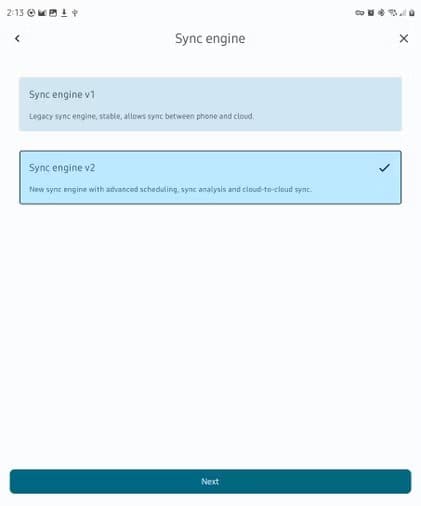
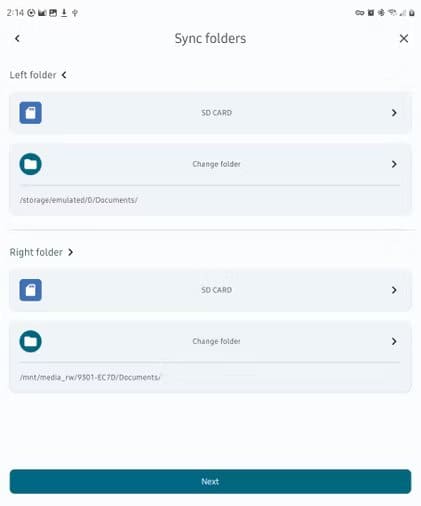
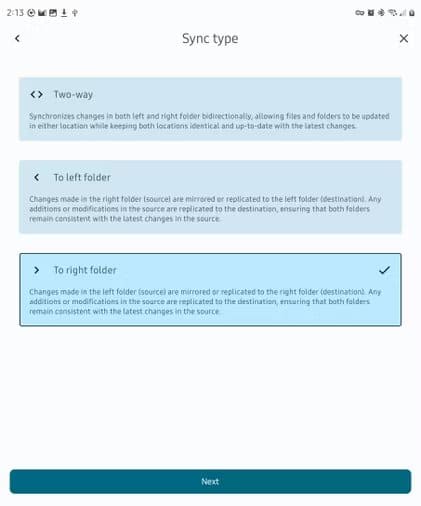
इस बिंदु पर, आपको अपना नया फ़ोल्डर जोड़ा और उससे जुड़ी कोई भी जानकारी दिखाई देगी, जिसे आप सेटअप प्रक्रिया के दौरान कोई गलती होने पर बदल सकते हैं। बटन पर क्लिक करें "सिंकप्रक्रिया शुरू करने के लिए।
एक बार सिंक प्रक्रिया शुरू होने पर, आप अन्य काम करने के लिए ऐप छोड़ सकते हैं। आपका फ़ोन बैकग्राउंड में सिंक होता रहेगा. यदि बाहरी ड्राइव सीधे आपके फोन से जुड़ा है, तो आप प्रक्रिया समाप्त होने तक चीजों को अकेला छोड़ना चाह सकते हैं क्योंकि यदि केबल फिसल गई तो प्रक्रिया विफल हो जाएगी। दूसरी ओर, यदि आप यूएसबी हब के साथ एंड्रॉइड डेस्कटॉप मोड का उपयोग करते हैं, तो आप अपने डेस्कटॉप का उपयोग वैसे ही जारी रख सकते हैं जैसे आप किसी अन्य कंप्यूटर पर करते हैं।
अतिरिक्त फ़ोल्डर जोड़े बनाने के लिए इस प्रक्रिया को दोहराएं। आप बाईं ओर साइडबार में फ़ोल्डर आइकन का चयन करके अपने द्वारा बनाए गए किसी भी फ़ोल्डर जोड़े को ढूंढ सकते हैं।
फोल्डरसिंक एक बहुत शक्तिशाली टूल है। आप एक शेड्यूल पर सिंक भी शेड्यूल कर सकते हैं, हालांकि बाहरी ड्राइव का उपयोग करते समय यह आदर्श नहीं हो सकता है। साहसी लोगों के लिए, एक टास्कर एकीकरण है जो जब भी आप अपने ड्राइव में प्लग इन करते हैं तो बैकअप ट्रिगर कर सकता है, लेकिन यह थोड़ा अधिक जटिल है।